 586 مشاهدة
586 مشاهدة
كيفية تغيير كلمة المرور في ويندوز 10 حتى إن كنت نسيت كلمة المرور الحالية

-
 خالد عاصم
خالد عاصم
محرر متخصص في الملفات التقنية بمختلف فروعها وأقسامها، عملت في الكتابة التقنية منذ عام 2014 في العديد من المواقع المصرية والعربية لأكتب عن الكمبيوتر والهواتف الذكية وأنظمة التشغيل والأجهزة الإلكترونية والملفات التقنية المتخصصة
كاتب ذهبي له اكثر من 500+ مقال
دائمًا ما ينضح خبراء التقنية بضرورة تغيير كلمة المرور في ويندوز 10 لحماية حسابك على نظام تشغيل الكمبيوتر من الاختراق وسرقة الحسابات والبيانات، بل ينصحون بان يتم تحديد مدة زمنية محددة يتم تغيير كلمة المرور فيها حتى وإن كانت كل شهرين أو ثلاثة أشهر، فإن اختراق كلمات المرور هو السبيل الأول والرئيسي لاختراق النظام وبالتالي الوصول إلى مختلف البيانات الخاصة التي نرغب بالتأكيد في حمايتها قدر المستطاع.
لذلك ففي هذا الدليل نتعرف على كيفية تغيير كلمة المرور في ويندوز 10 في حالة ما إن كنت تعرف بالفعل كلمة المرور التي تستخدمها حاليًا، كما نتعرف أيضًا على كيفية الحصول على كلمة مرور جديدة في حالة فقدانك أو نسيانك للأولى.
الدليل الكامل لتغيير اللغة في ويندوز 10 على مستوى لغة النظام والكيبورد
كيفية تغيير كلمة المرور في ويندوز 10
من خلال الخطوات التالية ستتعرف على كيفية تغيير كلمة المرور في ويندوز 10 في حالة ما إن كنت لا تزال تتذكر كلمة المرور التي تستخدمها حاليًا، وننصحك باتباع الخطوات ذاتها بشكل دوري لتغيير كلمة المرور على فترات محددة.
- قم بفتح قائمة Start من خلال الضغط على أيقونة الشباك أقصى يمين شريط المهام أو من خلال الضغط على مفتاح ويندوز في الكيبورد
- قم بالضغط على أيقونة الترس لفتح الإعدادات Settings
- بعد فتح نافذة الإعدادات وفي حالة ما لم تكن محددة على الصفحة الرئيسية فقم بالضغط على زر Home أعلى يسار النافذة للعودة إلى شاشة الإعدادات الرئيسية
- في نافذة الإعدادات الرئيسية قم بالضغط على أيقونة الحسابات Accounts
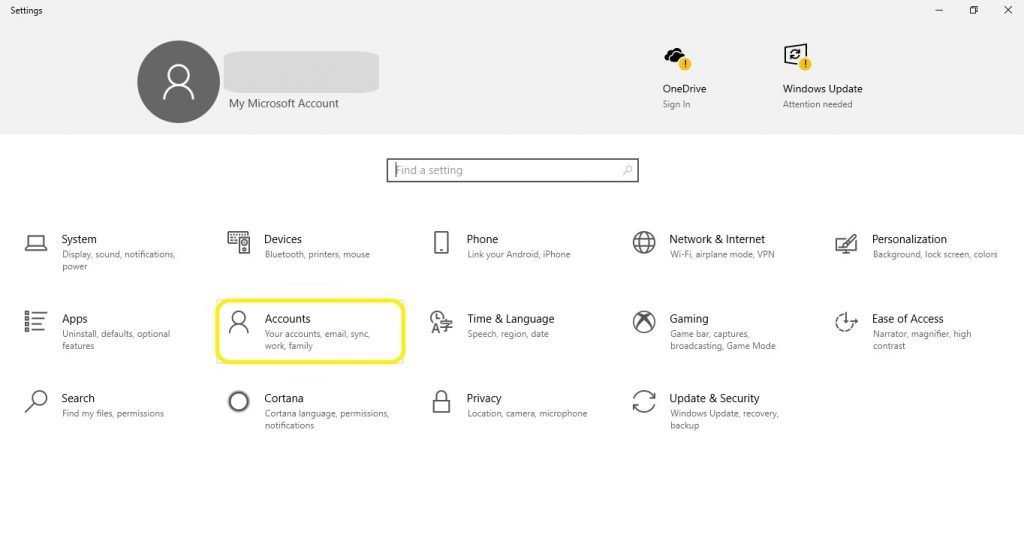
- قم بالضغط على اختيار Sign-in Options في القائمة على يسار النافذة
- في الصفحة التي ستظهر من على اليمين وأسفل قسم Password وتحديدًا أسفل عبارة Change your account password قم بالضغط على زر Change
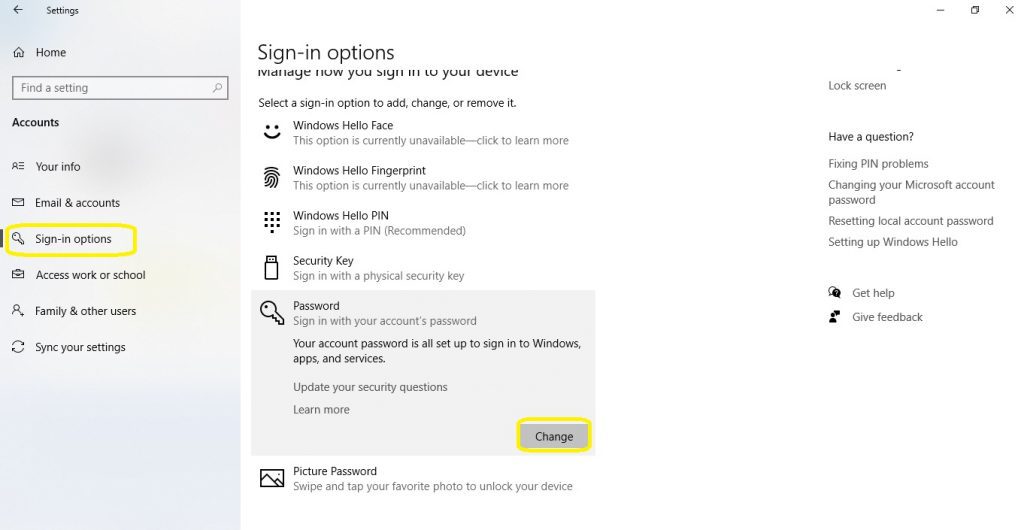
- قم باتباع الخطوات التي ستظهر على الشاشة والتي تتضمن إدخال كلمة المرور القديمة ثم إدخال كلمة المرور الجديدة والتي سيُطلب منك إدخالها مرتين
- قم بالضغط على Next بعد الانتهاء من إدخال كلمة المرور الجديدة
- هكذا تكون قد تمكنت من تغيير كلمة المرور في ويندوز 10 في حالة تذكرك ومعرفتك بكلمة المرور التي تستخدمها بالفعل
تغيير كلمة المرور في ويندوز 10 في حالة فقدان الكلمة الأصلية
في حالة ما إن كنت قد فقدت أو نسيت كلمة مرور نظام التشغيل، فلا يزال بإمكانك تغيير كلمة المرور من خلال اتباع الخطوات التالية:
- قم بفتح قائمة Start من خلال الضغط على أيقونة الشباك أقصى يمين شريط المهام أو من خلال الضغط على مفتاح ويندوز في الكيبورد
- قم بالضغط على أيقونة الترس لفتح الإعدادات Settings
- بعد فتح نافذة الإعدادات وفي حالة ما لم تكن محددة على الصفحة الرئيسية فقم بالضغط على زر Home أعلى يسار النافذة للعودة إلى شاشة الإعدادات الرئيسية
- في نافذة الإعدادات الرئيسية قم بالضغط على أيقونة الحسابات Accounts
- قم بالضغط على اختيار Sign-in Options في القائمة على يسار النافذة
- في الصفحة التي ستظهر من على اليمين وأسفل قسم Password وتحديدًا أسفل عبارة Change your account password قم بالضغط على زر Change
- في الخطوة التي سيطلب فيها النظام إدخال كلمة السر الحالية قم بالضغط على Forgot your password
- بناء على الخطوات التي اتبعتها في تثبيت نظام التشغيل سيتم إتاحة خيارات متعددة لإمكانية تغيير كلمة المرور التي فقدتها حيث يمكنك الاعتماد على تطبيق Microsoft Authenticator أو استقبال رسالة عبر البريد الإلكتروني تتضمن رابط لتغيير كلمة السر، أو استقبال رسالة نصية برقم سري لإدخاله وتغيير كلمة المرور وبعد اتباع أي من الخطوات السابقة ستتمكن من تعيين كلمة مرور جديدة حتى في حالتك فقدانك للقديمة
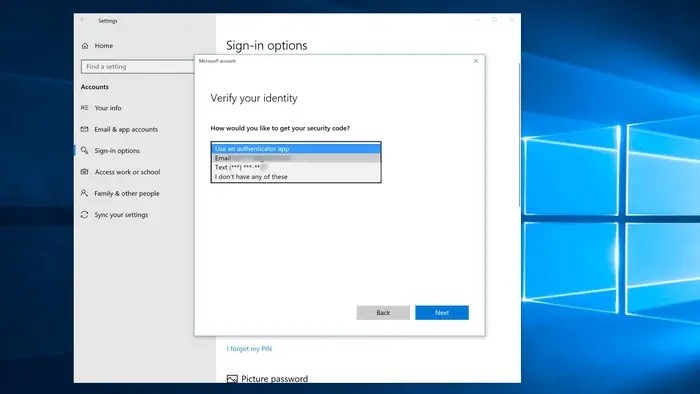
الدليل الكامل لكيفية ايقاف تحديثات ويندوز 10 مؤقتًا أو كليًا عبر أدوات النظام
كيفية تغيير الكلمة في أنظمة التشغيل السابقة
الخطوات السابقة صالحة للتطبيق فقط مع أنظمة تشغيل ويندوز 10 وويندوز 8/8.1 ولكنها تختلف في أنظمة التشغيل السابقة مثل ويندوز 7، ولتغيير كلمة المرور في الأنظمة السابقة قم باتباع الخطوات التالية:
- قم بفتح قائمة Start ثم قم بالضغط على أيقونة Control Panel
- في حالة نظام تشغيل ويندوز 7 قم بالضغط على User Accounts and Family Safety وفي حالة أنظمة XP أو Vista قم بالضغط على User Accounts
- قم بالضغط على User Accounts
- في قسم Make changed to your account قم بالضغط على Change your password
- قم باتباع الخطوات التي تتطلب منك إدخال كلمة المرور الحالية ثم إدخال كلمة المرور الجديدة مرتين
الكاتب
-
 خالد عاصم
خالد عاصم
محرر متخصص في الملفات التقنية بمختلف فروعها وأقسامها، عملت في الكتابة التقنية منذ عام 2014 في العديد من المواقع المصرية والعربية لأكتب عن الكمبيوتر والهواتف الذكية وأنظمة التشغيل والأجهزة الإلكترونية والملفات التقنية المتخصصة
كاتب ذهبي له اكثر من 500+ مقال
ما هو انطباعك؟











